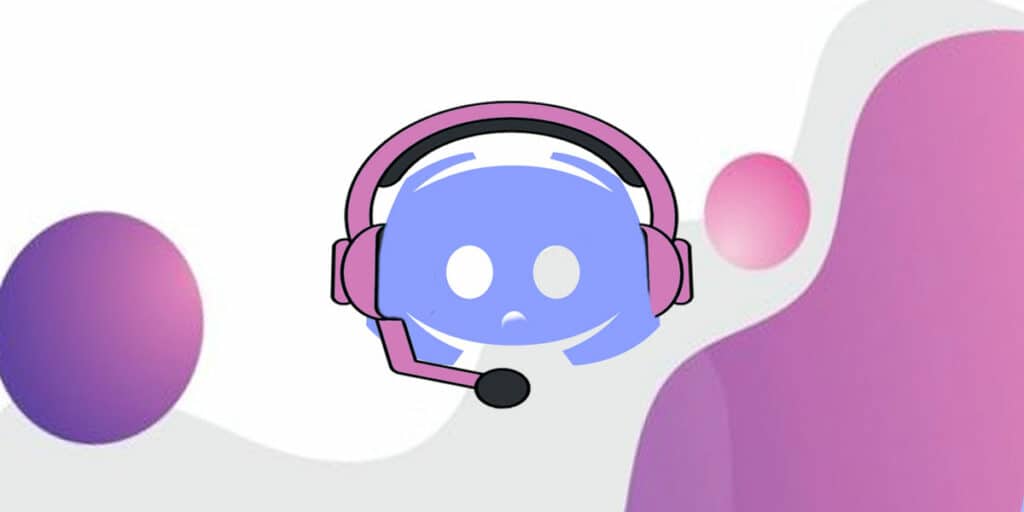631
Si votre micro ne fonctionne pas dans Discord, cela peut être dû à plusieurs raisons. Le plus souvent, Discord ne reconnaît pas votre micro et vous devez le régler vous-même.
Si Discord ne reconnaît pas votre micro : voici ce que vous pouvez faire
La plupart du temps, le problème du micro Discord est dû à un mauvais réglage. Il se peut que Discord ne reconnaisse pas votre microphone parce que le mauvais périphérique d’entrée est automatiquement sélectionné, par exemple par la webcam.
- Essayez de sélectionner manuellement le microphone que vous souhaitez utiliser via les paramètres.
- Pour ce faire, ouvrez le programme et accédez aux paramètres. Pour cela, cliquez sur la roue dentée en bas à gauche.
- Allez maintenant à l’option de menu « Paramètres de l’application », puis à « Chat vocal & ; vidéo ».
- Vous pouvez maintenant sélectionner votre microphone comme périphérique d’entrée.
- Respectez également les régulateurs en dessous. Le volume d’entrée ne doit pas être réglé sur la gauche. Essayez plutôt de déplacer le curseur vers la droite
- Si un signal est émis lorsque vous parlez, cela signifie que votre micro est allumé et qu’il est reconnu.
- Dans la zone « Mode de saisie », vous pouvez choisir entre l’activation vocale et le push-to-talk. Notez que dans ce dernier cas, votre micro ne fonctionne que si vous appuyez sur une touche que vous pouvez définir vous-même.
Le micro discord ne fonctionne pas : autres causes possibles
Si votre microphone est sélectionné comme périphérique d’entrée et qu’il ne fonctionne toujours pas ou qu’il n’apparaît même pas dans Discord, essayez ce qui suit :
- Aussi simple que cela puisse paraître, vérifiez d’abord si votre microphone est correctement branché. Le câble est-il dans la bonne prise ou avez-vous correctement connecté votre microphone Bluetooth?
- Certains casques sont dotés d’un interrupteur physique permettant de mettre rapidement le microphone en sourdine.
- Parfois, il peut aussi arriver que Windows ne reconnaisse même pas votre microphone. Pour le vérifier, il faut faire un clic droit sur le petit haut-parleur dans la barre des tâches.
- Ouvrez-y l’option de menu « Ouvrir les paramètres sonores ». Sélectionnez votre micro et cliquez sur « Dépannage ».
- Assurez-vous également que le logiciel de votre microphone est à jour. Pour ce faire, recherchez un pilote approprié, soit manuellement sur le site web du fabricant, soit via la fonction du gestionnaire de périphériques.